Dejaré aquí un resumen de lo realizado por mí:
Para lograr esta imagen:
1- Abrir la foto.2- Crear dos capas transparentes.
3- Ubicar en el medio la foto.
4- Seleccionar la capa transparente de arriba y con la herramienta de selección crear un rectángulo, el que será futuramente el marco. Pintarlo de blanco.
5- Con el rectángulo seleccionado ir a Seleccionar/Encoger: 20 píxeles aproximadamente.

7- Ir a Editar/ cortar.
8- Seleccinar el marco con la herramienta de selección difusa. La barita.
9- Con la herramienta de perspectiva acomodar un poco el marco.
10- Aplicarle un desenfoque , al marco: Ir a filtro/ Desenfoque / Desenfoque gaussiano. Unos 2 a 3 px.
11-Añadir máscaras de capa ( blanco) en la capa del marco y capa Foto.
12- Eliminar las zonas del marco que no nos interesa, para ello pintarlo con pincel y color negro.
13- Seleccionar la capa que tiene la foto.
14- Con la herramienta de selección libre seleccionar el contorno y pintar de negro el mismo para que se borre.
15-Una vez borrado todo el contorno que no se desea, pintar de otro color la capa transparente que quedó como fondo abajo.
La tarea me resultó interesante y además graciosa.
Les dejo otra imagen lograda.
En el caso anterior, la capa de "Fondo" del archivo xcf. fue otra foto, en lugar de una capa pintada. En cuanto al borde ir a : Filtros/ Decorativos/Difuminar bordes . No olvidar hacer clic en "Añadir sombra". Probar con diferentes valores hasta hallar el deseado.


















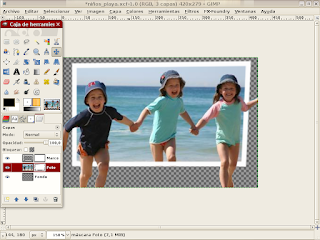


No hay comentarios:
Publicar un comentario